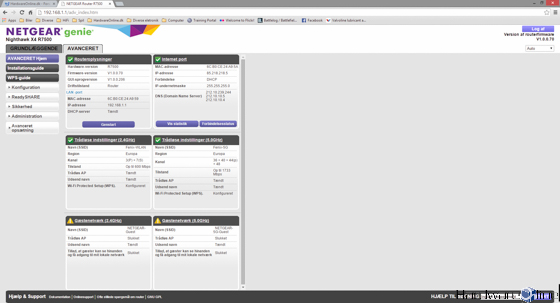Side
« forrige 1 2 3 4 5 6 7 8 næste »
Gå til:
Netgear Nighthawk X4
Af Kaare H | 14-12-2014 | 59712 visninger | 0 kommentarer
Installation og opsætning - fortsat
Medfølgende software
Som jeg skrev tidligere, er Netgear Genie som man installerer på computeren magen til den software der kører på selve routeren, og derfor er det meget nemt at skifte mellem at arbejde med selve Genie programmet eller sidde og arbejde i routerens web-GUI. Der er naturligvis nogle begrænsninger i, hvad man kan lave i Genie programmet, kontra web GUI’en, men man får her adgang til nogle af de vigtigste informationer og indstillinger, som eks. opsætning af de trådløse netværk, en hurtig oversigt over routerens driftstatus, et netværkskort, hvor man kan se samtlige enheder der er tilkoblet ens netværk, samt hvordan de er tilkoblet og deres signalstyrke, hvis de er tilsluttet trådløst. Genie programmet giver samtidig også mulighed for, at man kan tilslutte ens aktuelle computer til det trådløse netværk, hvis den ellers er udstyret med et WiFi netkort.
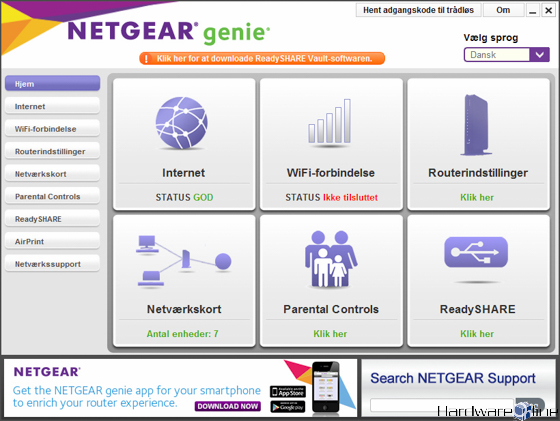
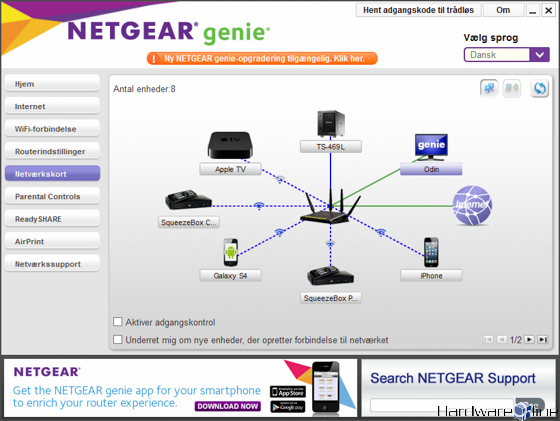
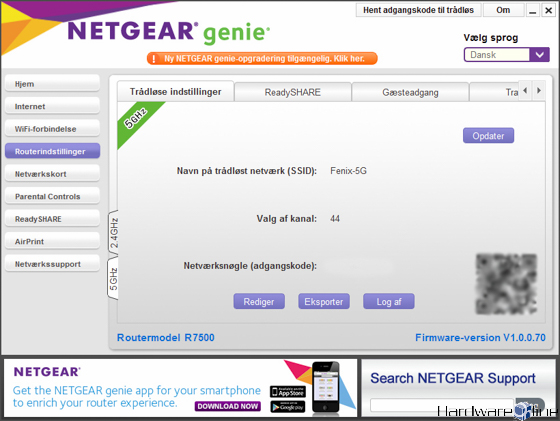
Det er også adgang til Netgears ReadyShare, som er en netværks lagerløsning i stil med en NAS, men da Nighthawk X4 routeren er udstyret med en eSATA og to USB 3.0 tilslutninger, kan den i sig selv fungere som en NAS med ReadyShare. De samme USB porte kan også bruges til at tilslutte en normal USB-baseret printer, og den vil få funktion som en netværksprinter, og samtidig vil den understøtte AirPrint, altså Apples trådløse udskriftsstandard, så man bliver i stand til at udskrive billeder, dokumenter og lign. direkte fra et iDevice.
Routerens software
Som tidligere nævnt, er Genie programmet som man installerer på sin computer stort set magen til selve softwaren som kører på routeren. Dette gør det meget nemt at lave mere avancerede opsætninger direkte i routerens GUI. Layoutet er mere eller mindre ens, og det er derfor ekstremt nemt at navigere gennem menuerne i GUI’en. For at gøre det hele så nemt som muligt, er der to muligheder for opsætningsadgang eller ”niveau”, ”grundlæggende” og ”avanceret”.
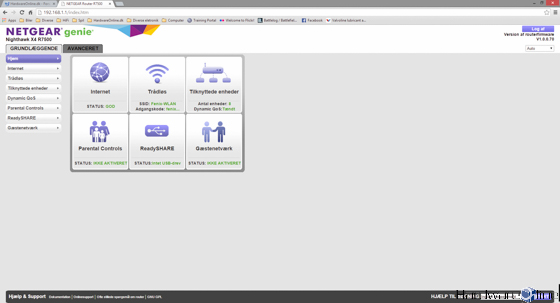
Med den grundlæggende opsætning er der først og fremmest en step-by-step automatisk opsætningsguide man kan vælge at følge, hvor de mest grundlæggende indstillinger af routeren bliver sat op. Det er den samme guide, som man gennemgår første gang man sætter routeren til og installerer den. Får man en ny ISP, kan man altså til hver en tid køre guiden på ny, ved at starte den fra GUI’en. Fra den simple menu er der også adgang til opsætning af QoS-funktionen. Når man sætter den dynamiske QoS funktioner op, så kan man vælge mellem at manuelt definere hvor hurtigt ens internet er, eller man kan foretage en hastighedstest af det i stedet, og her har Netgear altså valgt at benytte Speedtest.net til denne test. De fleste kender nok selve hjemmesiden, www.speedtest.net, hvor man kan gå ind og efter et par klik og 2-3 minutters test kan få svar på, hvor hurtigt ens internet kører og hvordan ens latency ud til internettet ser ud.
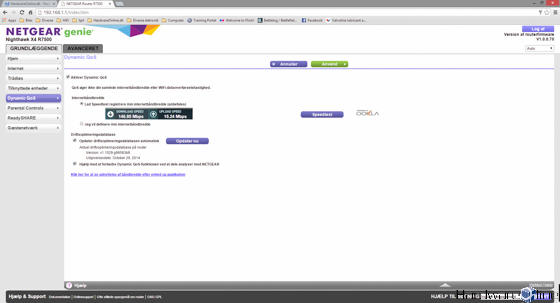
Som det kan ses på det indsatte billede, har jeg valgt at benytte hastighedsmåleren, for at give den dynamiske QoS funktion den bedste mulighed for at kunne allokere min båndbredde til mine netværksenheder. Jeg skulle, ifølge min ISP, have en 150/15 linje, og som det kan ses, har routeren fået målt min forbindelse til at være 146/15, så jeg kan ikke klage over hastigheden på min forbindelse.
Under de avancerede indstillinger bliver man mødt af en lidt mere omfattende menu, med knap så meget grafik, i forhold til den simple opsætning, men med langt flere informationer lige ved hånden, som eks. status på både LAN, WAN og WiFi samt de trådløse gæstenetværk. Det er også under den avancerede opsætning, at man kan definere DMZ, portforwarding, routing og mere avanceret firewall opsætning, ligesom der også er mulighed for at opsætte et filter, som enten filtrerer al trafik på keywords, hjemmesider eller begge dele. Den avancerede menu giver adgang til at lave alle de opsætninger, man vil forvente man kan på en moderne router og måske endda lidt til.